
Eines der leistungsfähigsten Plugins für Affinity Photo, die Nik Collection 2.5 von DxO, ist jetzt noch vielseitiger und besser. Hier zeige ich wie Du die Nik Collection als Plug-In zu Affinity Photo hinzufügst und wie Du das Programm installieren musst. Die alte Kaufversion kannst Du hier downloaden, eine Installationanleitung für die Nik Collection 2 habe ich in diesem Beitrag geschrieben.
Die Collection umfasst über 150 kreative Filter, lokale Korrekturen für RAW-Dateien, Unterstützung von HiDPI-Anzeigen sowie erweiterte optische Korrekturwerkzeuge.
Die Nik Collection 2 verfügt über alle klassischen Presets der ursprünglichen Nik Collection sowie 40 spannende neue Effekte. Alle neuen Presets wurden von Dan Hughes entwickelt. Er arbeitet am Rochester Institute of Technology und ist der leitende Webinar-Trainer von Nik. Mit diesen spannenden neuen Effekten sind Ihrer Kreativität bei Ihren Bildern keine Grenzen gesetzt.
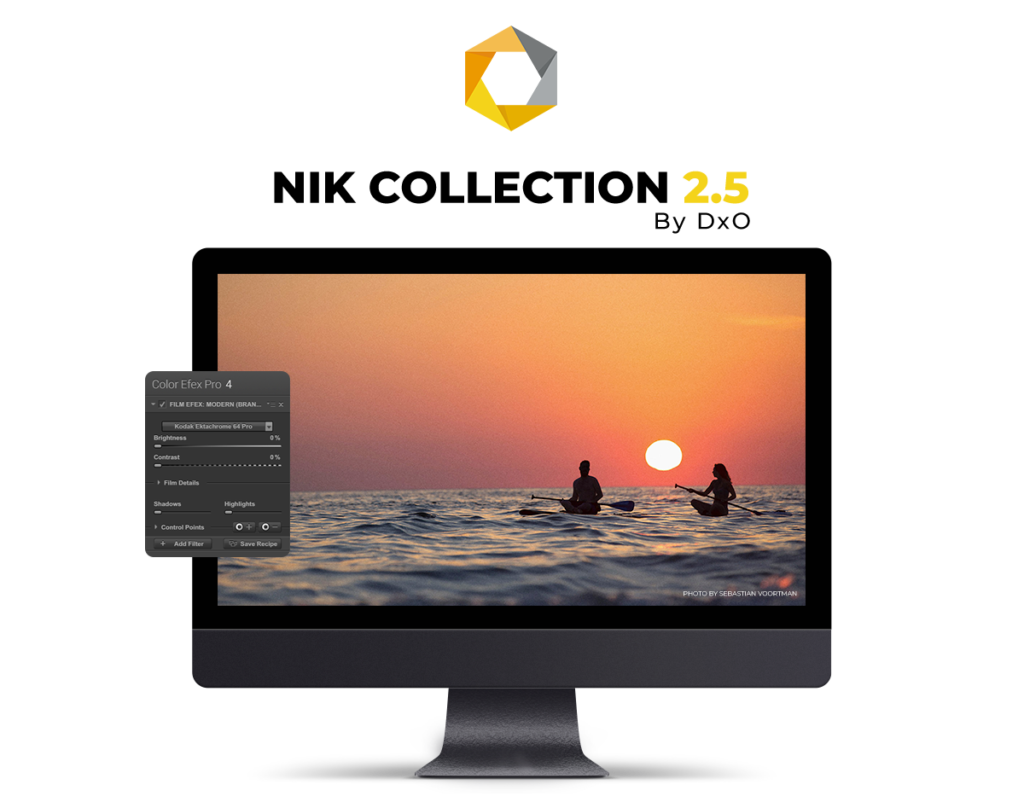
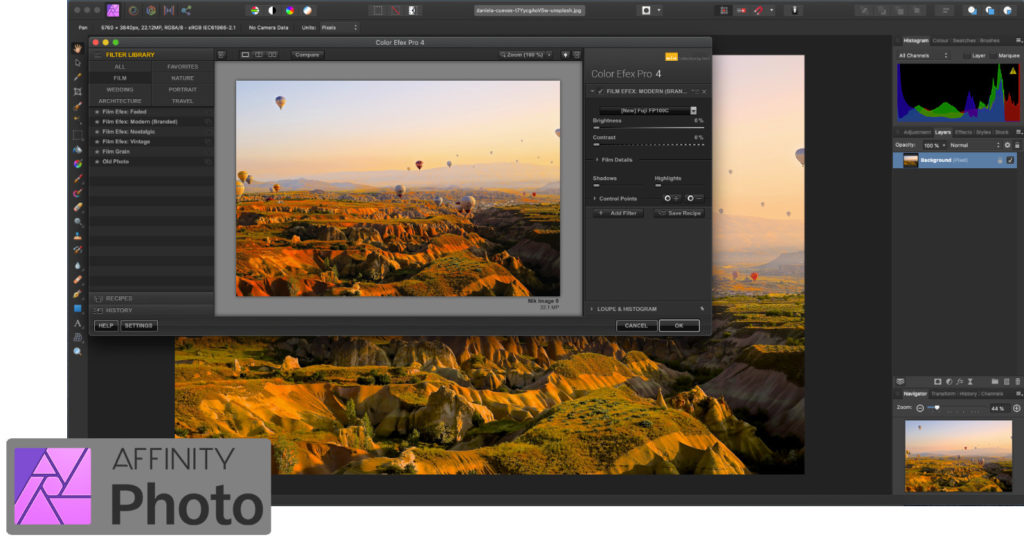
Wie startet man die Plug-ins der Nik Collection 2.5 by DxO in Affinity 1.8?
Die Plug-ins der Nik Collection 2.5 by DxO werden mit unserem Installationsprogramm nicht automatisch in Affinity 1.8 installiert.
Nachfolgend finden Sie eine Anleitung zur Installation der Nik Collection 2.5 by DxO in Affinity 1.8:
Für macOS-Nutzer:
1. Installation und Plug-ins erstellen
- Starten Sie die Installation der Nik Collection 2.5 by DxO.
- Im Schritt „Kompatibler Host“ klicken Sie auf
+, um einen benutzerdefinierten Ordner in dem von Ihnen bevorzugteb Verzeichnis anzulegen (falls notwendig nutzen Sieshift+Cmd+nzum Erstellen eines neuen Ordners) und klicken Sie dann aufÖffnen
- Im Installationsprogramm wird zunächst ein Host
Adobe Photoshop Custom 1in Ihrer Liste neu angezeigt. - Bestätigen Sie die weiteren Installationsschritte jeweils mit
WeiteroderInstallieren. Im Hintergrund wird in dem von Ihnenoben ausgewählten Verzeichnis der Ordner „DxO“ erstellt. - Dieser Ordner „DxO“ enthält jetzt alle Plug-ins der Nik Collection 2.5 by DxO.
- Fahren Sie mit der Installation fort und klicken zum Abschluss auf
Schließen.
2. Starten Sie Affinity 1.8 (oder neuer)
3. Plug-ins importieren
- Gehen Sie im oberen Menü zu Affinity Photo > Einstellungen …
- Wählen Sie das Register
Photoshop Plug-ins - Im „Ordner für Plug-in-Suche“ klicken Sie auf
Hinzufügen. - Wählen Sie im Dialogfeld den während der Installation erstellten Ordner „DxO“ aus und klicken Sie auf
OK. - Klicken Sie im „Ordner für Plug-in Support“ auf
Globale Verwendung autorisierenundAutorisieren, ohne etwas zu selektieren. - Aktivieren Sie unter „Erkannte Plug-ins“ das Kontrollkästchen „Verwendung „unbekannter“ Plug-ins erlauben“.
SchließenSie die „Einstellungen“ .- Wählen Sie
Jetzt neu starten. - Falls nach dem Neustart geöffnet, schließen Sie das Popup „Einstellungen“.
4. Importieren Sie Ihr Bild in Affinity 1.8 (oder neuer)
5. Starten Sie die Nik Collection 2.5 by DxO-Plug-ins via Affinity 1.8 (oder höher)
- Gehen Sie zu Filter > Plug-ins > Nik Collection > „Plug-in Name“
Für Windows-Nutzer:
1. Installation und Plug-ins erstellen
- Starten Sie die Installation der Nik Collection 2.5 by DxO.
- Im Schritt „Kompatibler Host“ klicken Sie auf
+, um einen benutzerdefinierten Ordner in dem von Ihnen bevorzugteb Verzeichnis anzulegen (falls notwendig nutzen Sieshift+Cmd+nzum Erstellen eines neuen Ordners) und klicken Sie dann aufÖffnen
- Im Installationsprogramm wird zunächst ein Host
Adobe Photoshop Custom 1in Ihrer Liste neu angezeigt. - Bestätigen Sie die weiteren Installationsschritte jeweils mit
WeiteroderInstallieren. Im Hintergrund wird in dem von Ihnenoben ausgewählten Verzeichnis der Ordner „DxO“ erstellt. - Dieser Ordner „DxO“ enthält jetzt alle Plug-ins der Nik Collection 2.5 by DxO.
- Fahren Sie mit der Installation fort und klicken zum Abschluss auf
Schließen.
2. Starten Sie Affinity 1.8 (oder neuer)
3. Plug-ins importieren
- Gehen Sie im oberen Menü zu Affinity Photo > Einstellungen …
- Wählen Sie das Register
Photoshop Plug-ins - Im „Ordner für Plug-in-Suche“ klicken Sie auf
Hinzufügen. - Wählen Sie im Dialogfeld den während der Installation erstellten Ordner „DxO“ aus und klicken Sie auf
OK. - Aktivieren Sie unter „Erkannte Plug-ins“ das Kontrollkästchen „Verwendung „unbekannter“ Plug-ins erlauben“.
SchließenSie die „Einstellungen“ .- Wählen Sie
Jetzt neu starten. - Falls nach dem Neustart geöffnet, schließen Sie das Popup „Einstellungen“.
4. Importieren Sie Ihr Bild in Affinity 1.8 (oder neuer)
5. Starten Sie die Nik Collection 2.5 by DxO-Plug-ins via Affinity 1.8 (oder höher)
- Gehen Sie zu Filter > Plug-ins > Nik Collection > „Plug-in Name“








Comments are closed.